系统:PC
日期:2021-09-01
类别:编程开发
版本:v2021
vb6.0简体中文下载是一款非常实用的软件,这是一款全世界使用最多的一款程序设计语言工具,软件界面简洁,比较适合新手入门操作,强大的算法和方便易懂的界面,使得用户在工作时,能剩下不少时间,是语言工作者的得力帮手。此版本为企业绿色版,软件内不会有任何广告。
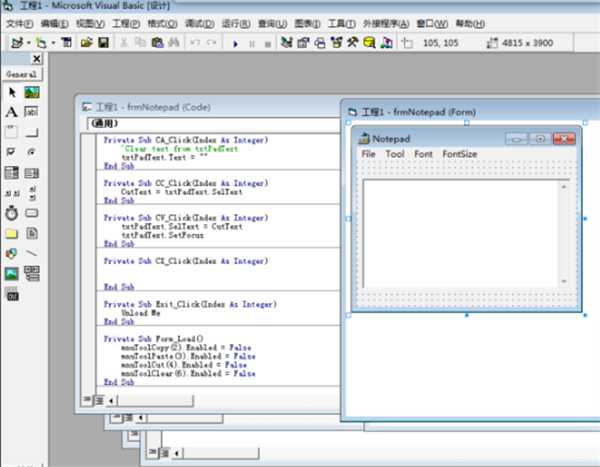
1、由标题栏、菜单栏、工具栏、工具箱、窗体窗口、工程窗口、属性窗口、窗体布局窗口等构成。
2、的组件有很多,比如编辑器、设计器、属性等开发组件。
3、还提供了窗口编辑,可直接对窗口进行编辑和预览。
4、工具箱由指针、图片框、标签、文本框、框架、命令按钮、复选框、单选按钮、组合框、列表框、水平滚动条、垂直滚动条、定时器、驱动器列表框、目录列表框、文件列表、形状控件、直线、图像控件、数据控件、OLE容器构成。
控件——简单的说,控件就是构成或者说建造VisualBasic应用程序的图形化工具,包括窗体、按钮、复选框、列表框、数据控件、表格控件和图片控件等等。
事件——由用户或操作系统引发的动作。事件的示例有击键、单击鼠标(Click)、双击鼠标(DblClick)、一段时间的限制,或从端口接收数据。
方法——嵌入在对象定义中的程序代码,它定义对象怎样处理信息并响应某事件。例如,数据库对象有打开纪录集并从一个记录移动到另一个记录的方法程序的基本元素,它含有定义其特征的属性,定义其任务和识别它可以响应的事件的方法。控件和窗体是VisualBasic中所有对象的示例。
对象——一个控件、窗体等都可被看作一个对象。
过程——为完成某些特定的任务而编写的代码段,过程通常用于响应特定的事件,也可以当作应用程序的用户自定义函数来使用。
属性——属性是组成用户界面的各对象的性质的具体描述。例如上述“对象”中所提到的尺寸、位置、颜色、宽度、高度等等都称为控件的属性。属性决定对象的外观,有时也决定对象的行为。对象的属性绝大部分是VB中已经事先定义好的,但也有的属性是需要在应用过程中才去定义的。属性即可为对象提供数据,也能从对象取回信息。
1、在「已安装的模版」中选择「Visual Basic」,「Windows窗体应用程序」
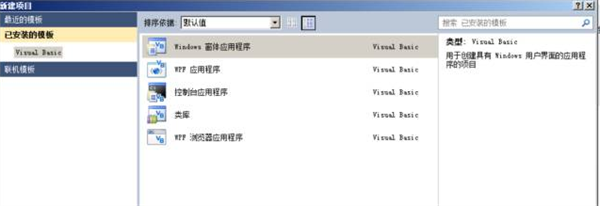
2、简单试做一个「按键(Button)和标签(Label)」的Visual Basic程序。下图所示就是本次要做的程序启动后的画面和该程序运行时的画面。
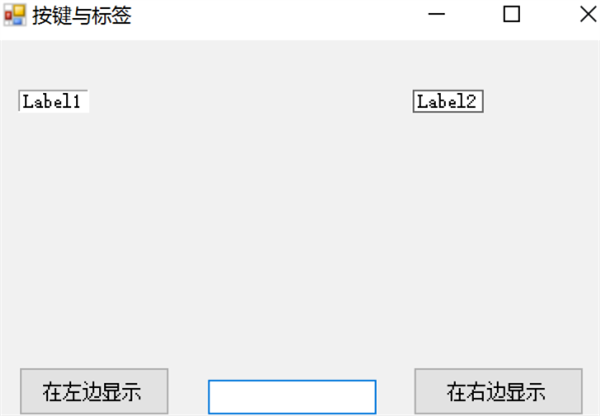
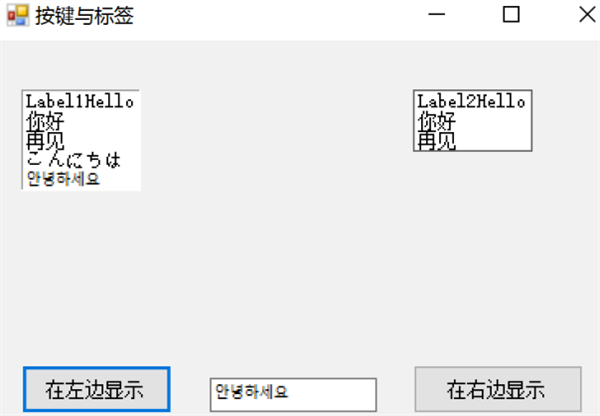
Visual Basic的常用对象的使用
1、双击打开VB

2、点击箭头所指处
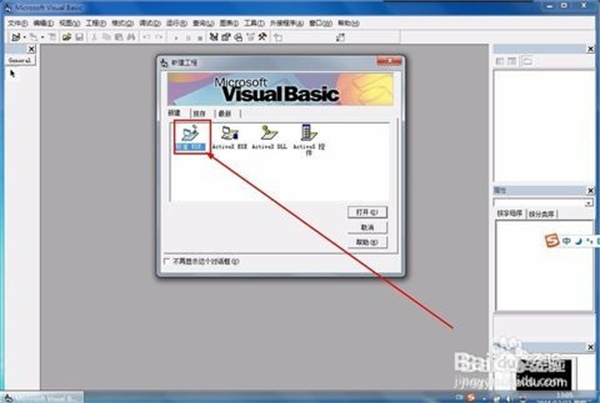
3、看左侧的控件工具箱,每一个都尝试一遍
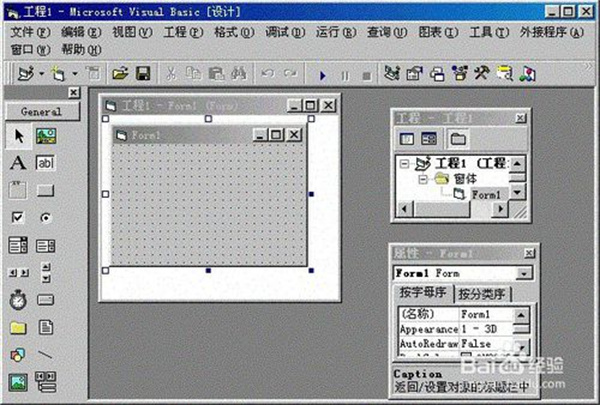
特别提示:安装此软件的时候最好退出360杀毒软件(包括360安全卫士,电脑管家等,如果电脑上有这些软件的话),因为现如今的360杀毒软件直接会对VB6.0软件误报,这样的话就可能 会在安装过程中被误报阻止而导致安装失败,或者是安装后缺乏很多必须的组件(其它的杀毒软件或安全卫士之类的没关系)!
安装过程介绍:
将下载的文件解压(电脑上需要先安装了压缩软件),然后打开解压后的文件夹,如果里面是一个ISO镜像文件,则继续解压,如图所示:
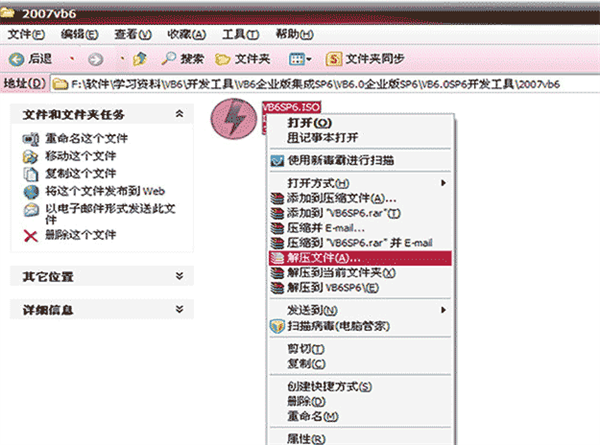
(注意):不能直接双击打开,或者是使用虚拟光驱软件加载打开此ISO镜像文件,因为此软件在安装了以后,还需要重启电脑,然后进行设置,而直接双击打开(这也是使用虚拟光驱打开的一种方 式)或者是使用虚拟光驱软件加载打开的文件,通常在重启电脑了以后不会被加载,这样就会导致不会再出现VB6。0的安装对话框,可能会导致安装失败。
然后再打开解压后的文件夹,双击运行里面的文件SETUP.EXE,即可开始安装,如图所示:
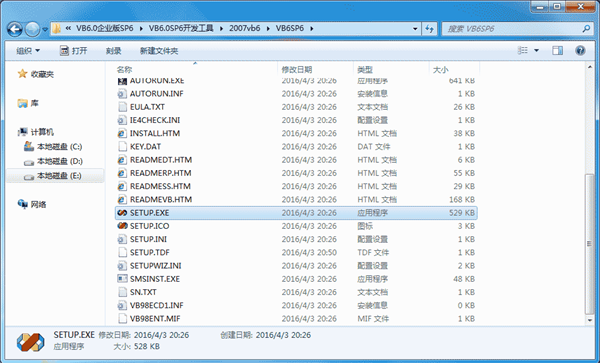
(注意)如果你使用的电脑是Windows7、Windows8(8.1)或者是Windows10操作系统,则可能会出现“程序兼容性”的提示,此时直接点击“运行程序”即可,不需 要进行其它的设置,如图所示:
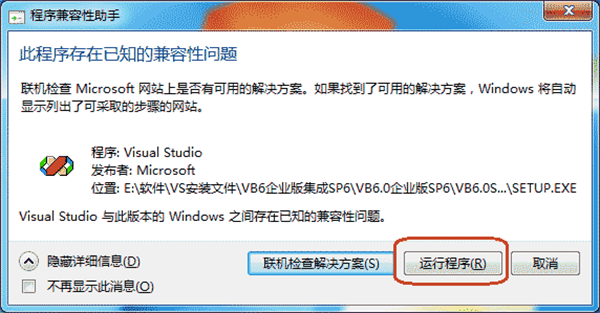
然后在打开的“安装向导”当中点击“下一步”:
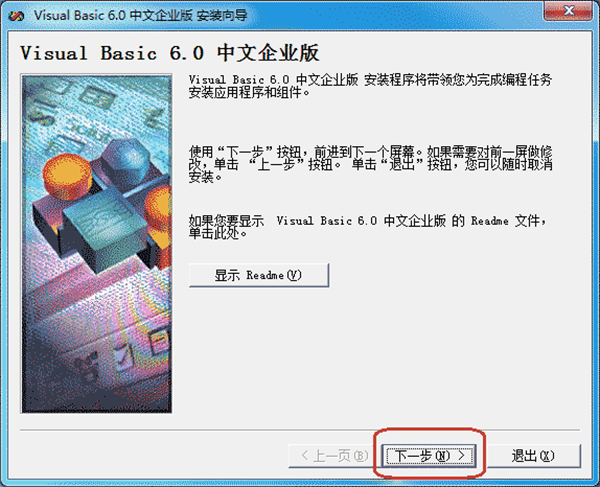
选择“接受协议”,然后点击“下一步”:
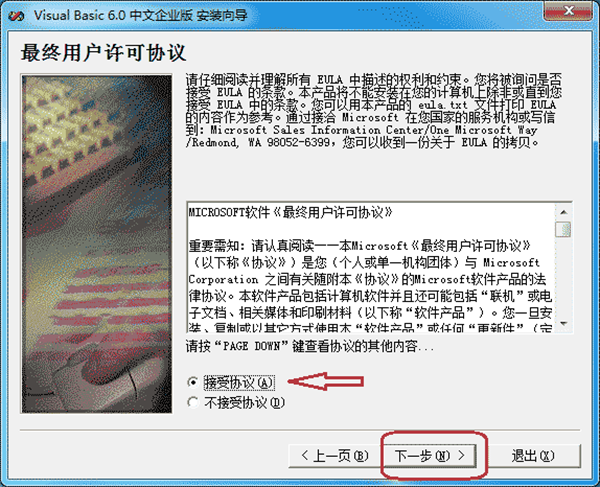
输入ID号“111-1111111”,然后输入姓名(可以随意填写),公司名称处可以不填,然后点击“下一步”:
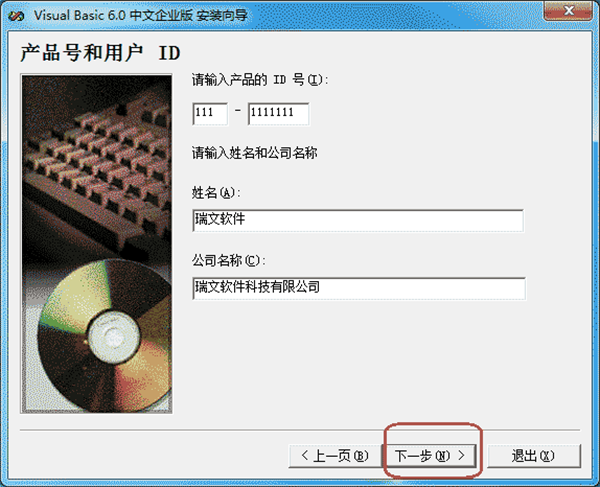
点击“下一步”:
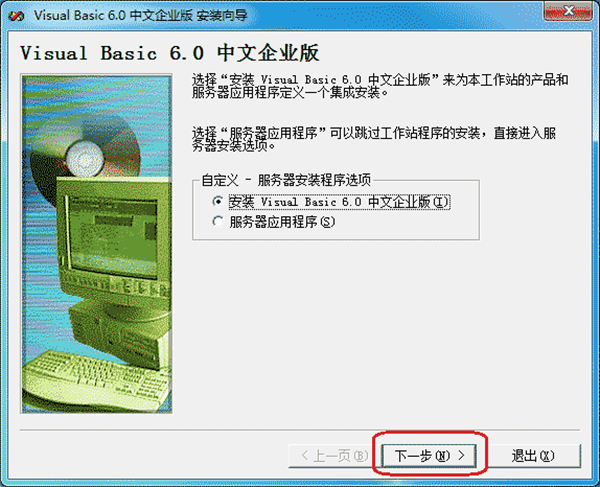
点击“下一步”:
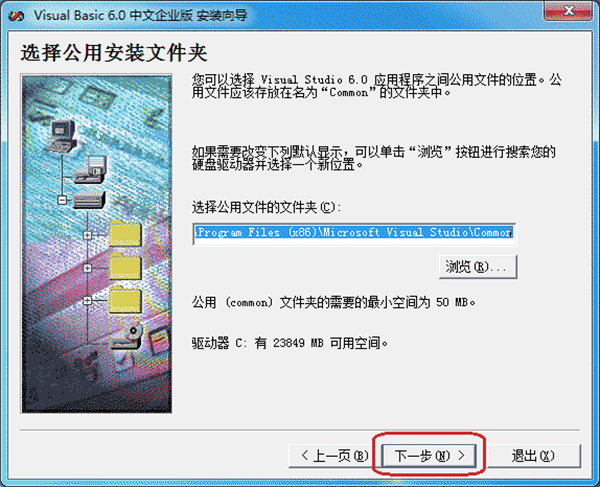
点击“继续”:
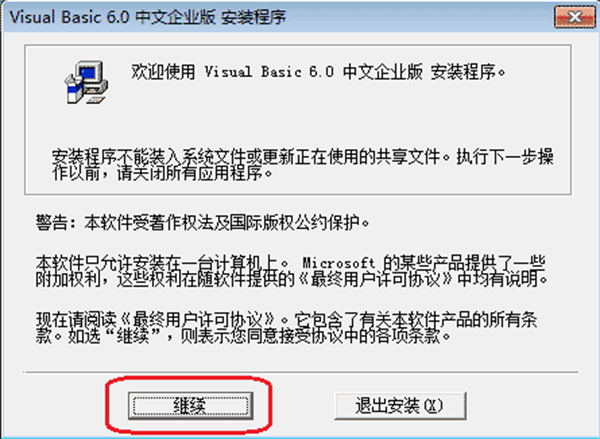
点击“确定”:
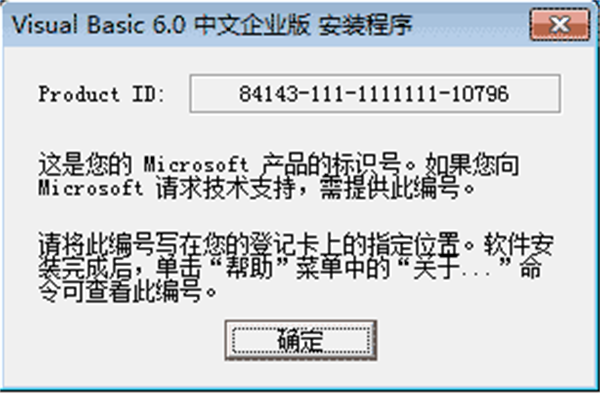
然后进入搜索已安装组件的过程(注:此过程有可能会比较漫长,有的时候看起来像死机一样,但不需要进行任何操作,等待就可以了):
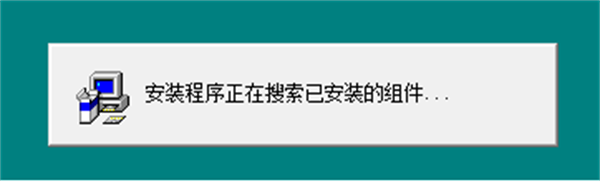
此时如果遇到一个“发现了旧版本的Visual SourceSafe”的提示,点击“是”和“否”都可以(因为下面会取消这个组件的安装,因为如果安装了这个组件,则在 此电脑的VB6.0上写的代码,拿到其它的电脑上以后就不能修改了):
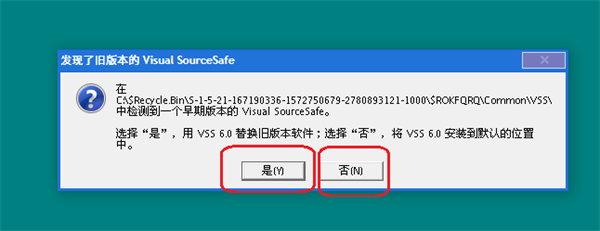
然后点击“自定义安装”,此处选择自定义安装的目的是为了取消安装那个VSS组件,要不然选择“典型安装”后,会同时安装了VSS组件,这样以后每一次打开从其它地方拿 来的系统源代码时都会有一个英文提示,挺烦人的。
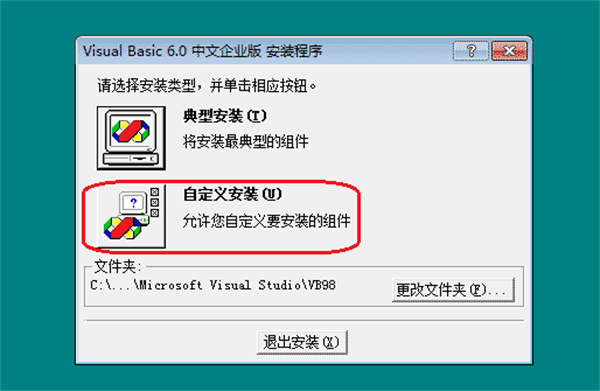
然后将第二项(也就是安装VSS组件的那个项)钩去掉,(重要)然后继续往下看:
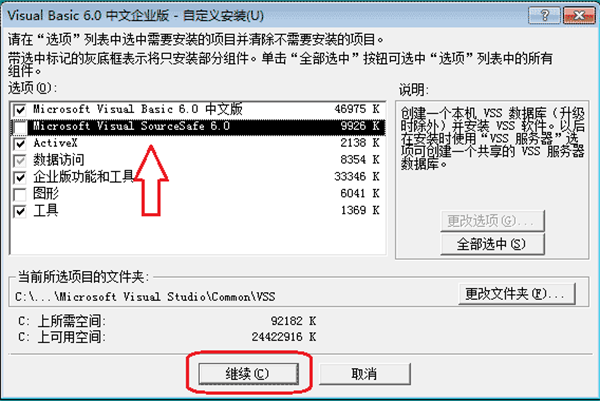
**************************************************************
注意:如果你的电脑操作系统是Windows 8(8.1)或者是Windows 10,则还需要进行下面的设置, 否则的话极有可能会在安装的最后部分卡住,从而导致安装失败,或者是安装了以后很多组件用不 了,如果是Windows7或者XP系统的话,则不需要看下面的内容,直接点击上面图片窗体当中的“继续”按钮,然后跳到下面的*号后面的内容继续安装就可以了。
选中“数据访问”那一项(不是去掉前面的钩),然后点击“更改选项”按钮,如图所示:
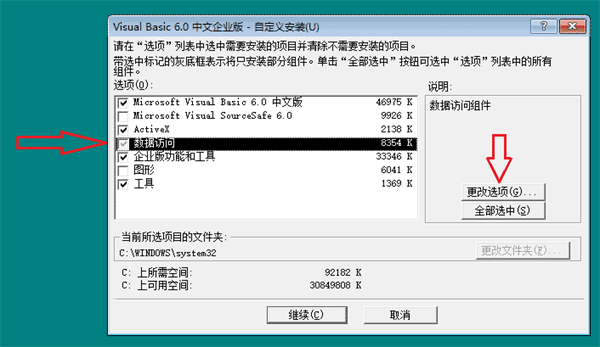
再一次点击“更改选项”按钮,如图所示:
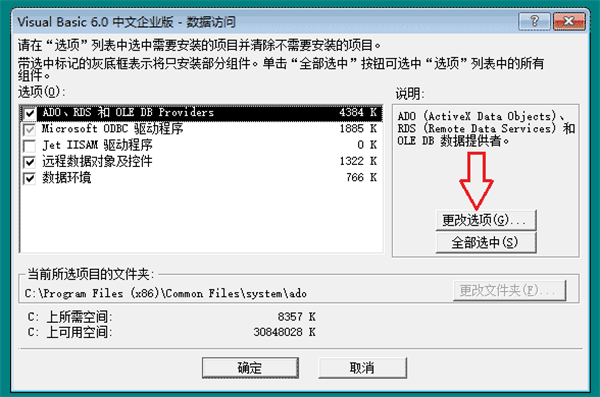
去掉“ADO 和 RDS”选项的钩(很重要),此时会弹出一个对话框,点击“确定”即可,如图所示:
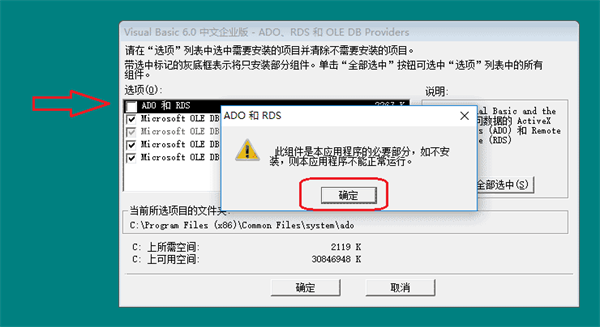
然后点击“确定”按钮:
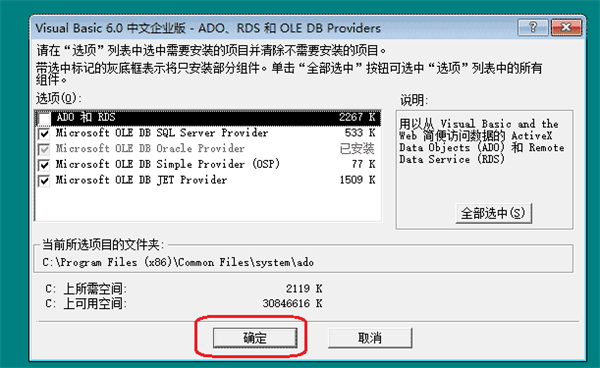
再一次点击“确定”按钮:
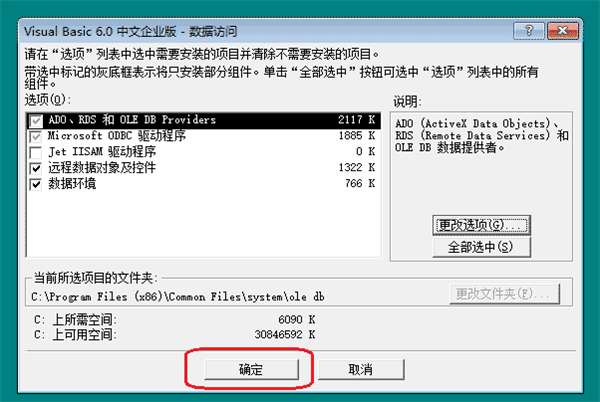
然后点击“继续”按钮:
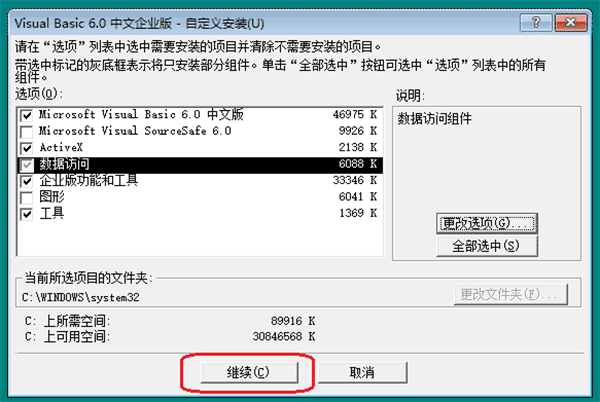
****************Windows8(8.1)或Windows10上的设置结束****************
等待安装:
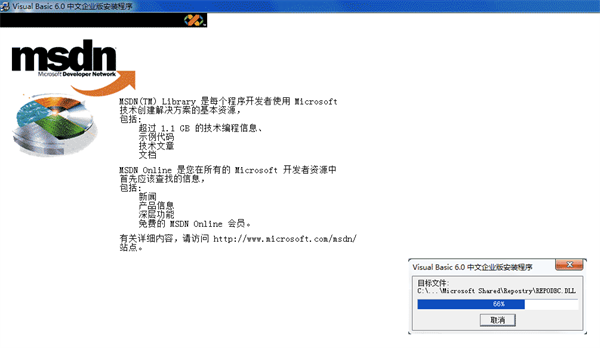
然后点击“重新启动 Windows (R) ”按钮,重启电脑:
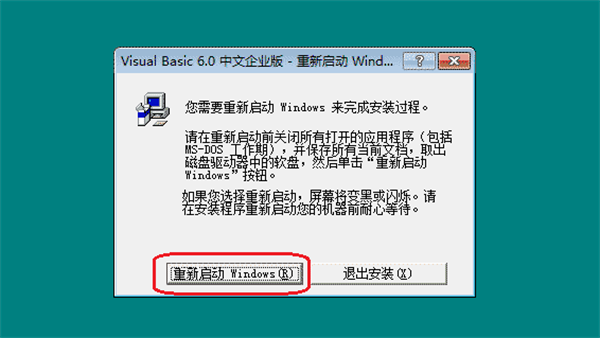
重启电脑后,将界面上“安装MSDN”的钩去掉,然后点击“下一步”:
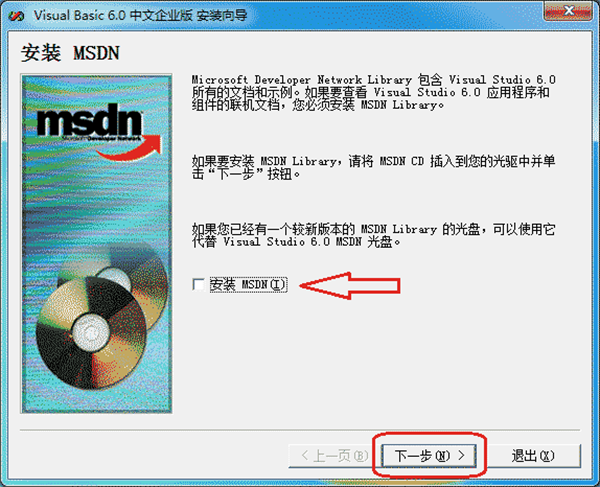
在弹出的对话框当中点击“是”:
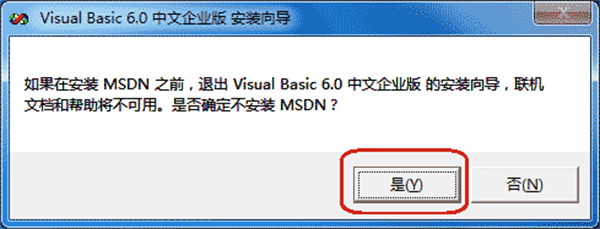
然后点击“下一步”按钮(不要选择任何的组件):
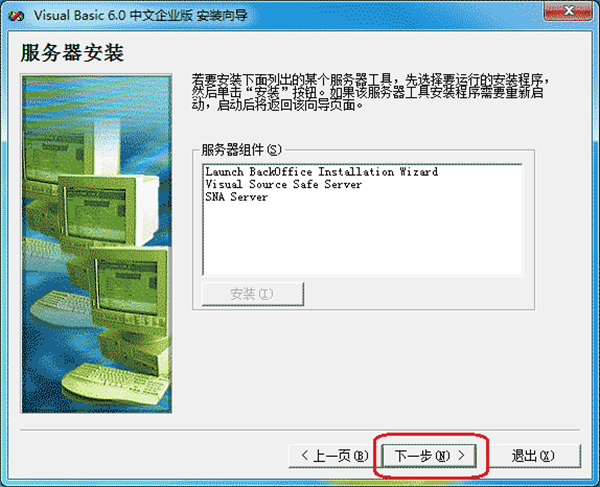
点击“完成”,然后将打开的浏览器关闭,这样VB6就安装完成了:
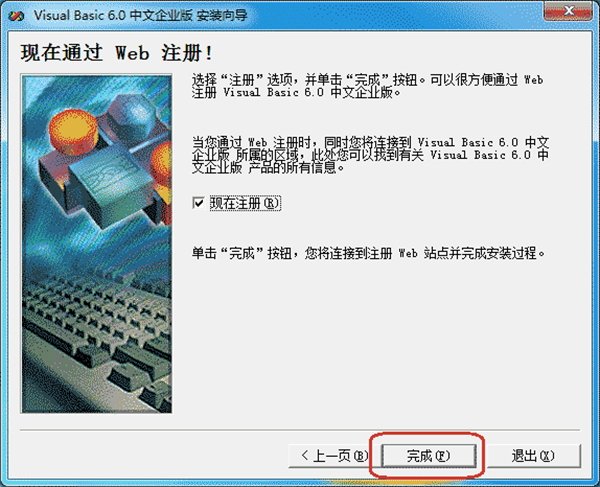
到此软件就安装完毕了
怎么安装时,总提醒要先运行安装向导?
将安装目录下的key。dat用记事本打开,将 "aspo"=dword:00000000 改成 "aspo"=dword:00000001,再将key.dat重命名为key.reg,双击key.reg,最后双击ACMBOOT.EXE即可安装。
VisualBasic有哪些版本?它们有什么区别?
VisualBasic有三种版本,各自满足不同的开发需要。
1、VisualBasic学习版使编程人员轻松开发Windows95和WindowsNT(R)的应用程序。该版本包括所有的内部控件连同Grid、Tab和Data_Bound控件。学习版提供的文档有《程序员指南》、联机帮助及VisualBasic《联机手册》。
2、专业版为专业编程人员提供了一整套进行开发的功能完备的工具。该版本包括学习版的全部功能连同ActiveX控件,还包括Internet控件和CrystalReportWriter。专业版提供的文档有《程序员指南》、联机帮助、《部件工具指南》。
3、企业版使得专业编程人员能够开发功能强大的组内分布式应用程序。该版本包括专业版的全部功能连同自动化管理器、部件管理器、数据库管理工具、MicrosoftVisualSourceSafe(TM)面向工程版的控制系统等等。企业版提供的文档包括专业版的所有文档,还有《客户/服务器应用程序开发指南》和SourceSafeUsersGuide。
在VisualBasic中可以和哪些数据库通讯?
在VisualBasic中可以和三类数据库通讯,它们分别是:
1、VisualBasic数据库-也被称为本地数据库,这类数据库文件使用与MicrosoftAccess相同的格式。Jet引擎直接创建和操作这些数据库并且提供了最大程度的灵活性和速度。
2、外部数据库-它们是使用几种流行格式的"索引顺序访问方法(ISAM)"数据库,这些流行格式包括Btrieve、dBASEIII、dBASEIV、MicrosoftFoxProversions2.0和2.5以及Paradoxversions3.x和4.0。在VisualBasic中能够创建和操作所有以上格式的数据库。也可以访问文本文件数据库和MicrosoftExcel或Lotus1-2-3电子表格。
3、ODBC数据库-包括符合ODBC标准的客户/服务器数据库,如MicrosoftSQLServer。要在VisualBasic中创建真正的客户/服务器应用程序,可以使用ODBCDirect直接把命令传递给服务器处理。
热门推荐
更多版本

Vb6.0完整版下载207.12MB编程开发v2021
查看
vb6.0特别版207.12MB编程开发v2021
查看
vb6.0中文企业版250MB编程开发v6.0
查看相关应用
实时热词
评分及评论
确实是一个好工具。
好工具,感谢分享!!
之前找了其他的与这个类似的软件,唯独这个满意
赞赞赞赞赞赞赞!
真心好用,很满意。
点击星星用来评分